Google-dokumenttien lohkolainaus antaa asiakirjan kirjoittajille mahdollisuuden korostaa tekstin osaa. Jos asiakirjassasi on paljon tekstiä, lainaus helpottaa lainauksen erottumista joukosta. Se kiinnittää välittömästi huomion siihen, mitä lainaus sanoo.
Google-dokumentit ei tarjoa lainaustoimintoa, mutta voit silti luoda sellaisen Google-dokumenttien muotoilun avulla. Tämä opas näyttää, mitä tehdä.
Lohkolainausten säännöt
Voit luoda lohkolainauksia Google Docsissa käyttämällä sisennystä . Kun kirjoitat asiakirjaa, jokainen uusi rivi alkaa samasta kohdasta.
Voit muuttaa tätä sisennyksen avulla. Näin luot lohkolainaus Google Docsissa, mutta sisennyksen koko on tärkeä. Akateemisissa tyylioppaissa (esim. MLA tai APA ) on säännöt lainausmerkkien koosta, joita sinun on noudatettava.
Varmista, että tarkistat sopivasta tyylioppaasta sisennystä koskevat erityiset säännöt, ennen kuin lisäät lohkolainauksen Google-dokumentteihin.
Block-lainauksen lisääminen Google-dokumentteihin PC:llä ja Macilla
Kun tiedät oikean sisennyksen, voit nopeasti lisätä lohkolainauksen Google-dokumentteihin näiden ohjeiden avulla.
Voit lisätä nopeasti estolainauksen Google-dokumentteihin seuraavasti:
- Avaa Google Docs -dokumenttisi Google Docs -verkkosivustolla .
- Valitse asiakirjasta tekstin osa, jonka haluat muuttaa lohkolainaukseksi (omassa kappaleessa).
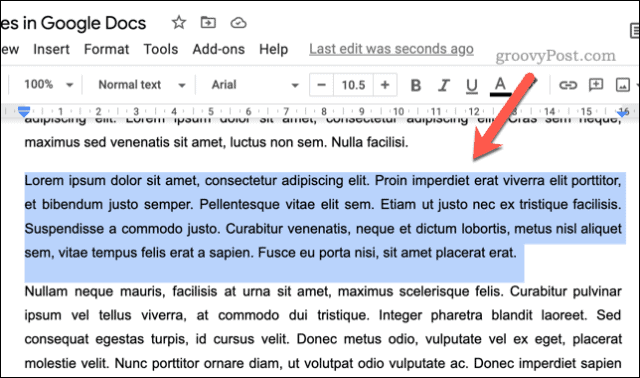
- Kun teksti on korostettuna, paina työkalupalkin Lisää sisennystä -painiketta. Lisää sisennystä -painike siirtää tekstiäsi oikealle 1 cm:n välein .
- Paina Lisää sisennystä uudelleen siirtääksesi tekstiä oikealle tai paina Pienennä sisennystä siirtääksesi sitä vasemmalle.
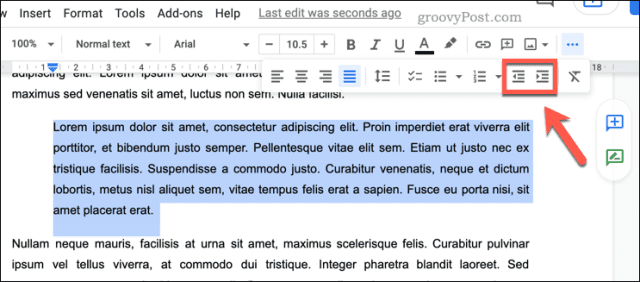
Jos haluat mukauttaa sisennystä manuaalisesti:
- Valitse estolainausteksti Google Docsissa.
- Paina Muoto > Tasaa ja sisennys > Sisennysasetukset .
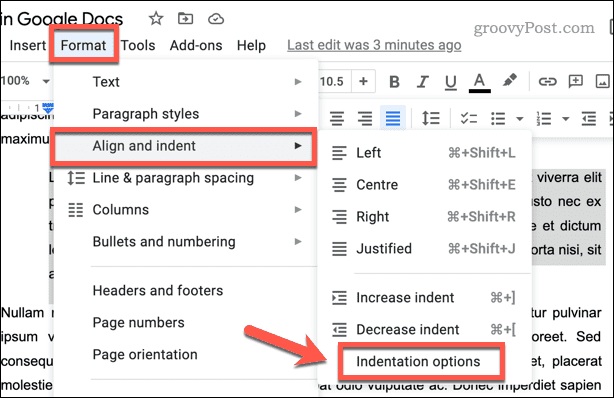
- Aseta sisennysasetukset - ruudussa mukautettu sisennyksen sijainti (senttimetrinä) käyttämällä Vasen- ja Oikea -ruutuja.
- Vahvista painamalla Käytä .
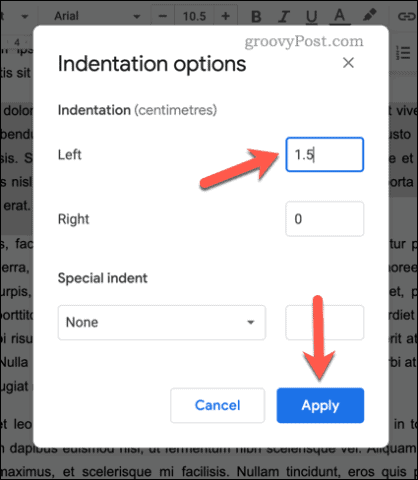
Kun olet lisännyt lohkolainaussi, voit tehdä lisää muotoilumuutoksia, jotta se erottuu paremmin. Voit esimerkiksi lisätä kursiivimuotoilun tai käyttää kaksoisväliä .
Estolainan lisääminen Google-dokumentteihin Androidissa, iPhonessa ja iPadissa
On myös mahdollista lisätä lohkolainaus Google-dokumentteihin Android- , iPhone- tai iPad- laitteiden mobiilisovelluksella .
Voit lisätä estolainauksen Google-dokumentteihin mobiililaitteella:
- Avaa asiakirjasi Google Docs -sovelluksessa ja napauta Muokkaa-painiketta (oikeassa alakulmassa).
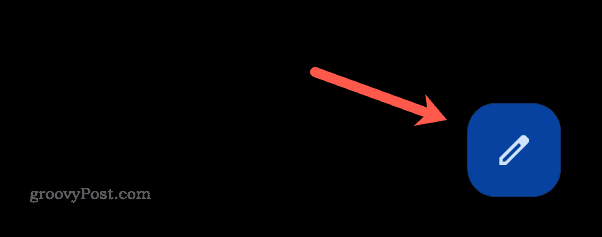
- Valitse teksti, joka sisältää lainauksen.
- Kun teksti on valittuna, napauta Muotoile-painiketta . Tämä on yläosassa oleva kuvake, jossa on kirjain A .
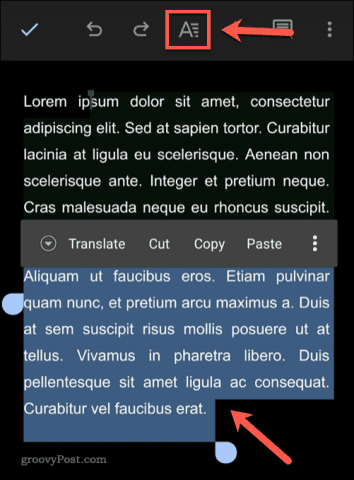
- Valitse alareunasta Kappale- välilehti.
- Napauta Lisää sisennystä -painiketta siirtääksesi tekstiä oikealle tai napauta Pienennä sisennystä siirtääksesi tekstiä oikealle.
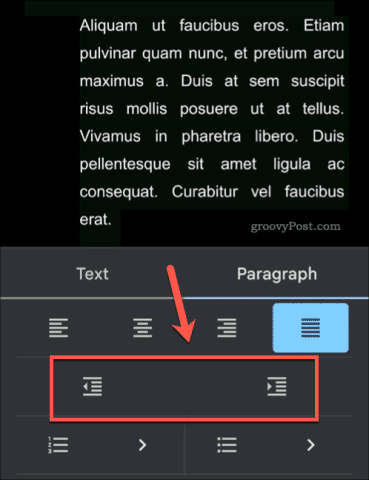
- Tallenna muutos napauttamalla vasemmassa yläkulmassa olevaa rastikuvaketta .
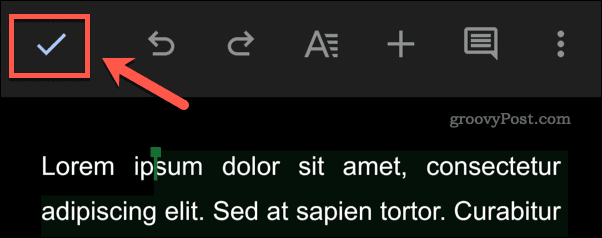
Google Docs -asiakirjojen muotoilu
Olemme näyttäneet sinulle, kuinka voit helposti lisätä lohkolainauksia Google-dokumentteihin vain muutamassa vaiheessa.
Vaiheet ovat yksinkertaisia, mutta älä unohda muistaa sääntöjä. Sinun on ehkä harkittava muita kirjoitustyylioppaasi edellyttämiä muotoiluvaihtoehtoja ennen asiakirjan viimeistelyä, mukaan lukien kaksoisvälien lisääminen tai mukautettujen marginaalien asettaminen .
Jos olet Microsoft Office -käyttäjä, voit luoda sen sijaan ammatillisia asiakirjojasi lisäämällä lainauksen Wordiin .
![Xbox 360 -emulaattorit Windows PC:lle asennetaan vuonna 2022 – [10 PARHAAT POINTA] Xbox 360 -emulaattorit Windows PC:lle asennetaan vuonna 2022 – [10 PARHAAT POINTA]](https://img2.luckytemplates.com/resources1/images2/image-9170-0408151140240.png)
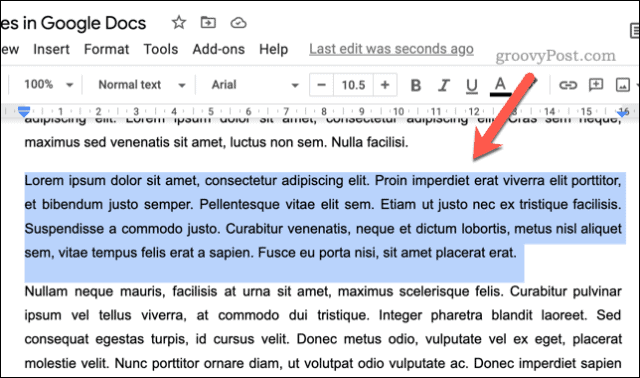
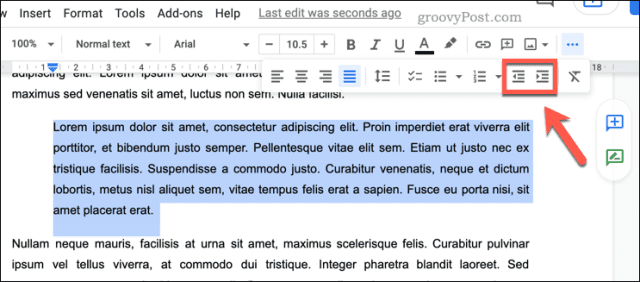
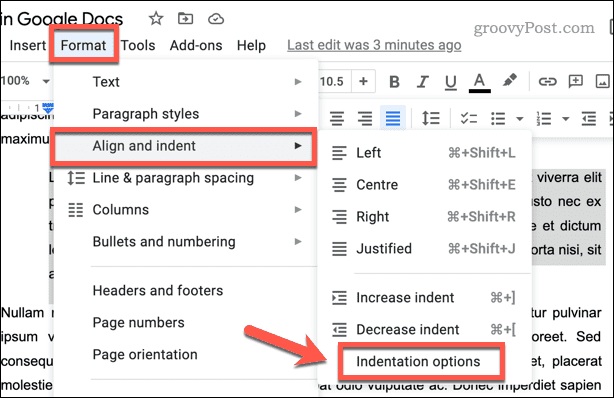
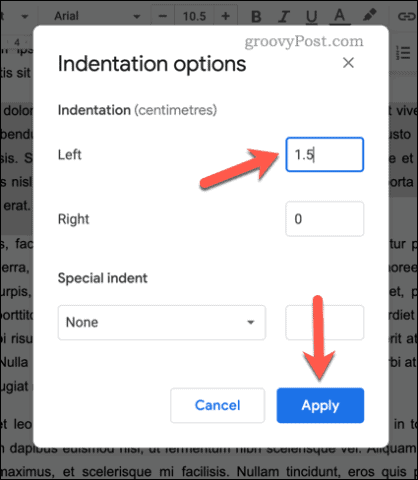
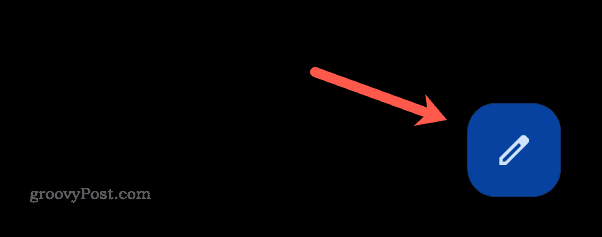
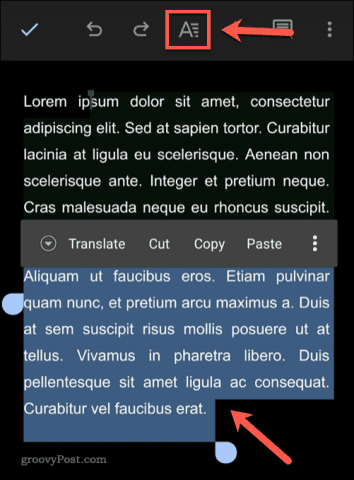
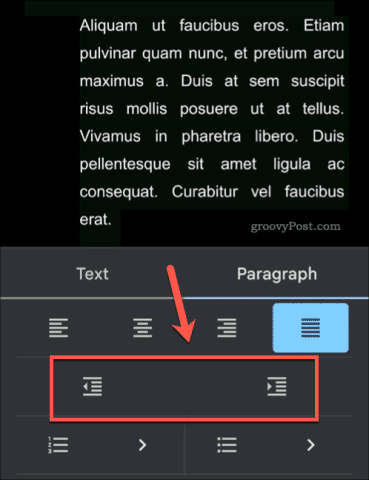
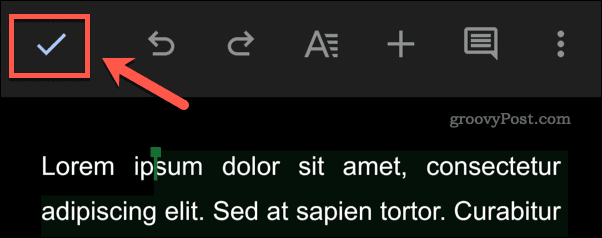
![[100 % ratkaistu] Kuinka korjata Error Printing -viesti Windows 10:ssä? [100 % ratkaistu] Kuinka korjata Error Printing -viesti Windows 10:ssä?](https://img2.luckytemplates.com/resources1/images2/image-9322-0408150406327.png)




![KORJAATTU: Tulostin on virhetilassa [HP, Canon, Epson, Zebra & Brother] KORJAATTU: Tulostin on virhetilassa [HP, Canon, Epson, Zebra & Brother]](https://img2.luckytemplates.com/resources1/images2/image-1874-0408150757336.png)

![Kuinka korjata Xbox-sovellus, joka ei avaudu Windows 10:ssä [PIKAOPAS] Kuinka korjata Xbox-sovellus, joka ei avaudu Windows 10:ssä [PIKAOPAS]](https://img2.luckytemplates.com/resources1/images2/image-7896-0408150400865.png)
